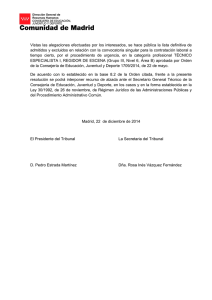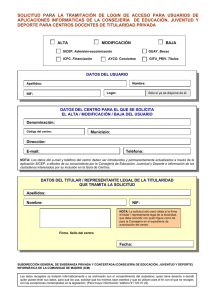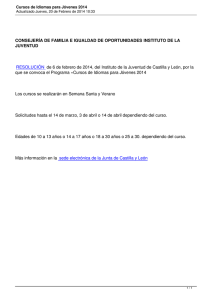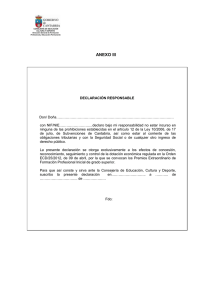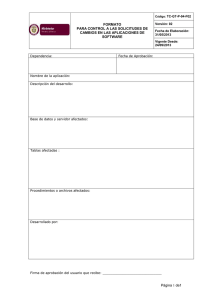MANUAL USUARIO G.I.T.U. (Gestión de Títulos)
Anuncio
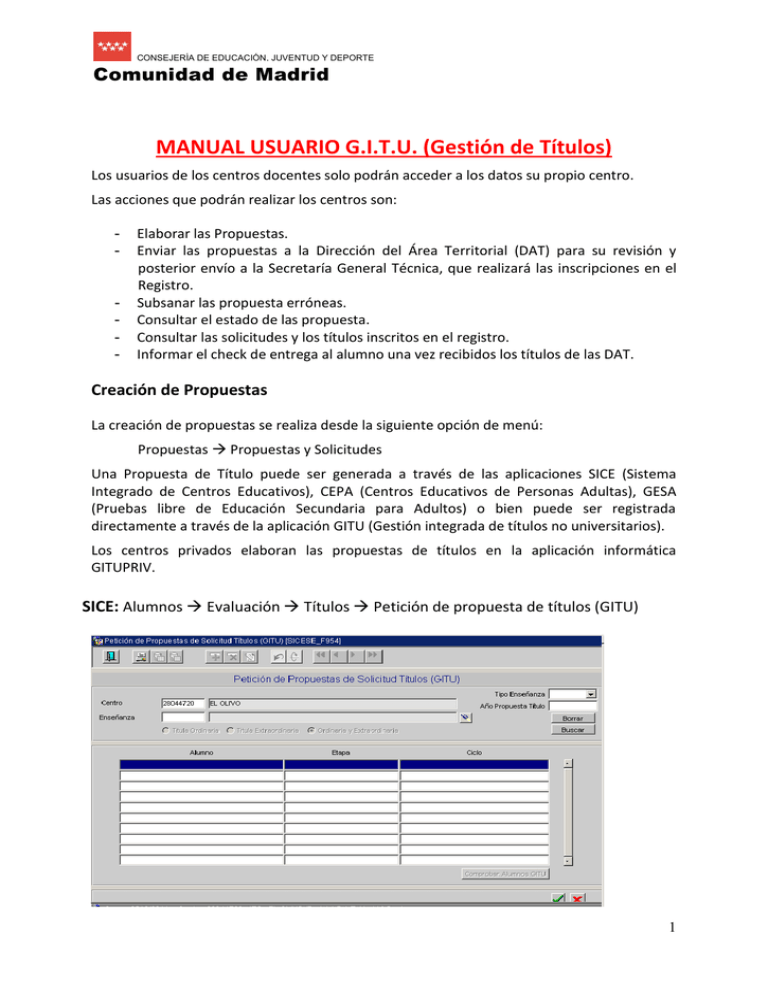
CONSEJERÍA DE EDUCACIÓN, JUVENTUD Y DEPORTE Comunidad de Madrid MANUAL USUARIO G.I.T.U. (Gestión de Títulos) Los usuarios de los centros docentes solo podrán acceder a los datos su propio centro. Las acciones que podrán realizar los centros son: - - Elaborar las Propuestas. Enviar las propuestas a la Dirección del Área Territorial (DAT) para su revisión y posterior envío a la Secretaría General Técnica, que realizará las inscripciones en el Registro. Subsanar las propuesta erróneas. Consultar el estado de las propuesta. Consultar las solicitudes y los títulos inscritos en el registro. Informar el check de entrega al alumno una vez recibidos los títulos de las DAT. Creación de Propuestas La creación de propuestas se realiza desde la siguiente opción de menú: Propuestas à Propuestas y Solicitudes Una Propuesta de Título puede ser generada a través de las aplicaciones SICE (Sistema Integrado de Centros Educativos), CEPA (Centros Educativos de Personas Adultas), GESA (Pruebas libre de Educación Secundaria para Adultos) o bien puede ser registrada directamente a través de la aplicación GITU (Gestión integrada de títulos no universitarios). Los centros privados elaboran las propuestas de títulos en la aplicación informática GITUPRIV. SICE: Alumnos à Evaluación à Títulos à Petición de propuesta de títulos (GITU) 1 CONSEJERÍA DE EDUCACIÓN, JUVENTUD Y DEPORTE Comunidad de Madrid CEPA: Alumnos à Propuesta de títulos GESA: Gestión à GITU: Enviar Propuestas 2 CONSEJERÍA DE EDUCACIÓN, JUVENTUD Y DEPORTE Comunidad de Madrid GITU: Propuestas à Propuestas y Solicitudes Cuando se genera una nueva Propuesta deben especificarse los siguientes datos: - Centro Proponente: es el centro que realiza la petición de títulos. - Año de la propuesta: Por defecto muestra el año actual. - Número de la propuesta: Una vez cumplimentado el tipo de enseñanza, mostrará el siguiente número de propuesta para el centro y año seleccionado. - Tipo de enseñanza: Se desplegarán los posibles valores: Reglada, Experimental, LOGSE, LOE. - Centro Fin Estudios: Suele coincidir con el centro proponente. Para títulos distintos a Educación Secundaria Obligatoria, actuará como proponente del centro privado el centro público al que éste se encuentre adscrito. - Nivel educativo: Puede seleccionarse desde una lista de valores. - Propuesta Ant. Cambio Transf.: se marca cuando se trata de propuestas de duplicados de títulos expedidos por el Estado con anterioridad al 1 de julio de 1999, fecha en que se produjo la transferencia de competencias en materia educativa a la Comunidad de Madrid. Para años anteriores a 1999, el valor del campo aparecerá marcado. Para años posteriores a 1999 estará desmarcado. Sólo podrá ser cumplimentado manualmente cuando se inserte o modifique una propuesta, y siempre y cuando el año de propuesta sea 1999, ya que solo este año puede encontrarse en cualquiera de las dos situaciones: hasta el 30 de junio, anterior a las transferencias o a partir del 1 de julio, posterior a las transferencias. - Una vez incluidos los datos, al pulsar el botón “validar” se guardarán los datos para su posterior tratamiento. Salvo para el nivel educativo 17 (LOE), no se podrán generar nuevas propuestas con el mismo nivel educativo en un mismo año si existe una 3 CONSEJERÍA DE EDUCACIÓN, JUVENTUD Y DEPORTE Comunidad de Madrid pendiente de enviar a la D.A.T. Tampoco se puede crear una nueva propuesta si ya existe alguna creada sin incorporar solicitudes. Desde esta misma pantalla se puede también modificar o eliminar (si aún no han sido enviadas) y consultar la propuesta generada u otras existentes. Sólo se podrá eliminar una propuesta si no tiene solicitudes asociadas. Creación de Solicitudes Posteriormente a la creación de una propuesta, deben incluirse las solicitudes de la misma. Para ello se pulsará el botón de la pantalla de Propuesta de Títulos a la que se ha accedido a través de la opción de menú Propuestas y Solicitudes. En la pantalla Solicitudes de la Propuesta se recogerán las solicitudes incluidas en la propuesta y dará acceso a la creación, eliminación, consulta y modificación de solicitudes. Crear una nueva solicitud Eliminar la solicitud seleccionada. Modificar la solicitud seleccionada Consultar la solicitud seleccionada. Pulsando uno de los botones anteriores (crear, modificar o consultar) se accede a la pantalla Datos de la Solicitud, donde encontraremos los datos de cada alumno y del título. 4 CONSEJERÍA DE EDUCACIÓN, JUVENTUD Y DEPORTE Comunidad de Madrid Para los niveles educativos 13 (Enseñanza Secundaria Obligatoria), 32 (Enseñanza Secundaria Adultos) y 88 (PCPI voluntario), no será posible insertar ni la Fecha de Pago Tasa/F. Solicitud ni Importe Tasas. Además, debe coincidir la fecha de fin de estudios con el año de propuesta. También debe coincidir el mes de fin de estudios de las solicitudes de una misma propuesta. - Para niveles educativos distintos de los anteriores, el año de pago de derechos debe coincidir siempre con el año de propuesta. - Para los niveles educativos 15 (Formación Profesional Grado Medio) y 16 (Formación Profesional Grado Superior) y tipo de enseñanza “LOGSE” será necesario insertar primero la fecha fin de estudios y la titulación, ya que el formato de la nota varía en función de la fecha de fin de estudios (1 decimal si ha terminado antes de julio de 2009 o 2 decimales si ha terminado a partir del 1 de julio de 2009). - El lugar de nacimiento debe cumplimentarse únicamente cuando el país de nacimiento sea distinto a España. Para los nacidos en España, se cumplimentará el campo de municipio seleccionándolo del catálogo o lista de valores. Una vez informados todos los campos pulsamos el botón guardar Solicitud de duplicado Desde la aplicación GITU podremos solicitar duplicado de títulos que ya haya sido expedidos. Para ello accedemos a la opción de menú: 5 CONSEJERÍA DE EDUCACIÓN, JUVENTUD Y DEPORTE Comunidad de Madrid Propuestas à Propuestas y Solicitudes (Duplicados) Seleccionamos el Año Propuesta y pulsamos el botón Añadir . La aplicación calculará automáticamente el Nº de propuesta para el centro y año introducido. Cumplimentamos el resto de datos correspondientes al centro donde se finalizan los estudios y pulsamos el botón Aceptar . Una vez almacenada la propuesta, pulsamos el botón Solicitudes que nos dará acceso a la ventana de consulta de solicitudes. 6 CONSEJERÍA DE EDUCACIÓN, JUVENTUD Y DEPORTE Comunidad de Madrid En esta pantalla debemos pulsar el botón de creación solicitud. para dar de alta una nueva En ese momento se nos abre la pantalla de detalle de las solicitudes donde insertaremos los datos. Hay que tener en cuenta que para poder solicitar un duplicado de un título, la solicitud original debe haber sido registrada. Una vez se accede a esta ventana, habrá de introducir el dato DNI/NIE/Pasap. con el que se registró el título. A continuación nos posicionamos en el campo Código Titulo Original y 7 CONSEJERÍA DE EDUCACIÓN, JUVENTUD Y DEPORTE Comunidad de Madrid pulsamos la lupa. Seleccionamos el título original para el cual queremos solicitar el duplicado y automáticamente el resto de información se visualizará en la pantalla, en la que podremos realizar modificaciones si fuera el motivo de la generación del duplicado. Para finalizar pulsamos el botón Aceptar duplicado. y quedaría grabada nuestra solicitud de El proceso de envío de esta solicitud será igual que el de una solicitud de título normal. Envío a DAT El envío de propuestas a la Dirección de Área Territorial (DAT) se realiza desde la siguiente opción de menú: Propuestas à Envío a D.A.T. 8 CONSEJERÍA DE EDUCACIÓN, JUVENTUD Y DEPORTE Comunidad de Madrid En esta ventana se marcarán las propuestas que quieran ser enviadas a la Dirección de Área Territorial, tras cumplimentar la fecha de envío, debiendo enviarse en orden correlativo. La fecha de propuesta es obligatoria. Por defecto, al seleccionar el campo aparece la actual, siendo para los niveles educativos 13 y 32 igual a la fecha de expedición del título. Para poder enviar propuestas del año 1999 y que sean anteriores a las transferencias, tendremos que marcar el check “Propuesta Ant. Cambio Transf.” como parámetro de consulta antes de ejecutarla pulsando el botón . Una vez enviada una propuesta a la D.A.T., no se podrán modificar las solicitudes que la integran. En GITU se generará un listado de la propuesta para imprimir y remitir a la D.A.T. con las firmas originales. 9 CONSEJERÍA DE EDUCACIÓN, JUVENTUD Y DEPORTE Comunidad de Madrid Si la DAT aprecia algún tipo de error en la petición de título, podrá devolver telemáticamente la propuesta al centro para que éste proceda a corregir el problema y vuelva a realizar el envío nuevamente. La Dirección de Área Territorial valida la propuesta y la remite a la SGT para el registro de las solicitudes y la expedición de los títulos. Consulta de Solicitudes Las solicitudes generadas en un centro pueden ser visualizadas con todo su contenido a través de la opción de menú Propuestas – Consulta de Solicitud. Consulta de Registro Para consultar si un título ha sido anotado en el Registro oficial de Títulos se seleccionará la siguiente opción de menú: Registro de Títulos à Consulta del Registro 10 CONSEJERÍA DE EDUCACIÓN, JUVENTUD Y DEPORTE Comunidad de Madrid Esta pantalla nos permite consultar los datos de las solicitudes registradas. Para consultar los datos de una solicitud se cumplimentan los distintos criterios, nombre y apellidos, el año y el Nº de Registro y activando el icono "Consultar Datos" se mostrará la información solicitada. Para consultar todas las solicitudes de un centro en un año, cumplimentamos el Código del Centro, el Año y el Centro fin de Estudios y activamos el icono "Consultar Datos". Entrega de Títulos La anotación de la entrega de títulos se realiza desde la siguiente opción de menú: Entrega de títulos à Entrega de título (para propuesta de títulos posteriores a 1 de julio de 1999). 11 CONSEJERÍA DE EDUCACIÓN, JUVENTUD Y DEPORTE Comunidad de Madrid O Entrega de Títulos anterior a la transferencia si se trata de títulos anteriores al 1 de julio de 1999: Se realizará la consulta en la ventana mediante la inserción obligatoria de los siguientes campos: centro proponente, nivel educativo y nº de propuesta. Posteriormente pulsamos sobre el botón para realizar la consulta de los mismos. En la ventana de visualización se van marcando los alumnos a los que se haya entregado el título. 12 CONSEJERÍA DE EDUCACIÓN, JUVENTUD Y DEPORTE Comunidad de Madrid Pantallas de Consulta Los centros podrán consultar los catálogos contenidos en GITU. En el catálogo de Tasas se podrá obtener la información de las diferentes cuantías según el año seleccionado. Carga de solicitudes desde otro formato Para cargar solicitudes que provienen de otros sistemas, utilizaremos las opciones de menú Carga de IES 2000 / Otros ficheros y Carga de solicitudes de EOI (Escuelas oficiales de idiomas). El fichero que se genera desde el sistema externo tendrá la particularidad de que solo debe ser generado para aquellos alumnos que previamente han pagado tasas. Con ambas opciones de menú, la aplicación nos pedirá que insertemos usuario y contraseña. Para poder acceder tendremos que utilizar el mismo usuario / contraseña que hayamos introducido para acceder a la aplicación GITU. 13 CONSEJERÍA DE EDUCACIÓN, JUVENTUD Y DEPORTE Comunidad de Madrid En función de la opción de menú elegida, se abrirá una de las siguientes ventanas: 14 CONSEJERÍA DE EDUCACIÓN, JUVENTUD Y DEPORTE Comunidad de Madrid En la ventana de importación aparecerá marcado en azul el centro al que pertenece el usuario con el que nos hayamos conectado a la aplicación. Este centro no será posible cambiarlo. En primer lugar se seleccionará el año de propuesta del fichero de texto que queremos importar. A continuación, se pulsará el botón Examinar y seleccionaremos en nuestro disco duro el fichero a importar. El fichero a importar debe tener extensión .txt o .dat. A continuación pulsamos el botón Continuar. Si todo es correcto, la aplicación mostrará un mensaje de contenido similar al siguiente: 15 CONSEJERÍA DE EDUCACIÓN, JUVENTUD Y DEPORTE Comunidad de Madrid Si la carga del fichero genera errores, no se insertará ningún dato y la aplicación mostrará el error correspondiente. Por ejemplo… Como nota aclaratoria hay que indicar que el fichero a importar debe cumplir una serie de características, debiendo estar correctamente tabuladas cada una de las columnas de cada fila, según la siguiente estructura: 16 CONSEJERÍA DE EDUCACIÓN, JUVENTUD Y DEPORTE Comunidad de Madrid CAMPO - DESCRIPCIÓN TAMAÑO POSICIÓN Espacios 7 001 - 007 Código del centro proponente 8 008 - 015 Año de la propuesta, (formato: AAAA) 4 016 - 019 Nivel de estudios, (03,05,07,08,13,15,16,17,18) 2 020 - 021 Tipo de documento, (1- Certificado, 2 - Título) 1 022 - 022 Número de la propuesta, (ejemplo: 001) 3 023 - 025 Número de orden de la solicitud, (ejemplo: 0001) 4 026 - 029 Espacios 8 030 - 037 Primer apellido 50 038 - 087 Segundo apellido 50 088 - 137 Nombre 50 138 - 187 DNI - Pasaporte 11 188 - 198 Sexo, (1- Hombre, 2 - Mujer) 1 199 - 199 Código de provincia 2 200 - 201 Código de localidad 5 202 - 206 Localidad 48 207 - 254 Código del país 3 255 - 257 Código de la nacionalidad 3 258 - 260 Fecha de nacimiento, (formato: AAAAMMDD) 8 261 - 268 Año fin de estudios, (formato: AAAA) 4 269 - 272 Mes fin de estudios, (formato: MM) 2 273 - 274 Espacios 2 275 - 276 Rama 4 277 - 280 Causa de duplicidad 1 281 - 281 Fecha de pago de derechos, (formato: AAAAMMDD) 8 282 - 289 Número de registro del título original 12 290 - 301 Espacios 22 302 - 323 Tipo de estudios, (1 - LGE, 2 - LOGSE) 1 324 - 324 Tipo de documento identidad, (1- DNI, 2 - Pasaporte) 1 325 - 325 Espacios 1 326 - 326 Modalidad del título 11 327 - 337 Fecha de expedición del título original (AAAAMMDD) 8 338 - 345 Código del centro de finalización de estudios 8 346 - 353 Nota 4 354 - 357 Espacios 7 358 -364 17